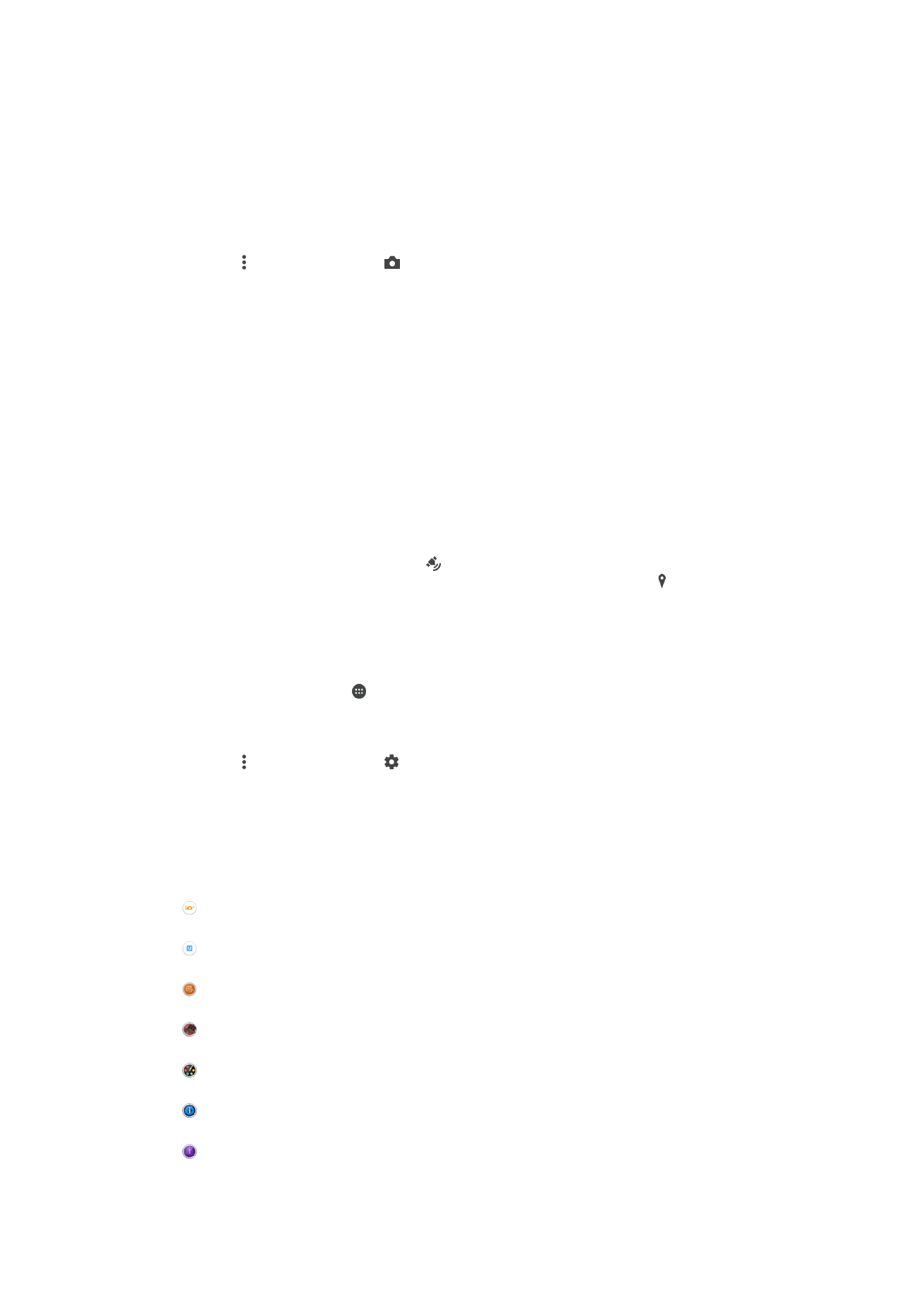
Общи настройки на камерата
Общ преглед на настройките на режима на заснемане
Супер автомат. режим
Оптимизирайте настройките си, за да са подходящи за всяка сцена.
Ръчен
Регулирайте ръчно настройките на камерата.
Sound Photo
Снимайте с фонов звук.
AR
ефект
Заснемайте снимки или видеоклипове с виртуални сцени и герои.
Творчески ефект
Добавяйте ефекти към снимки или видеоклипове.
Info-eye™
Открийте повече информация за това, което виждате, във визьора на камерата.
Timeshift burst
Намерете най-добрата снимка от заснети в серия изображения.
92
Това е интернет версия на тази публикация. © Разпечатвайте само за лична употреба.
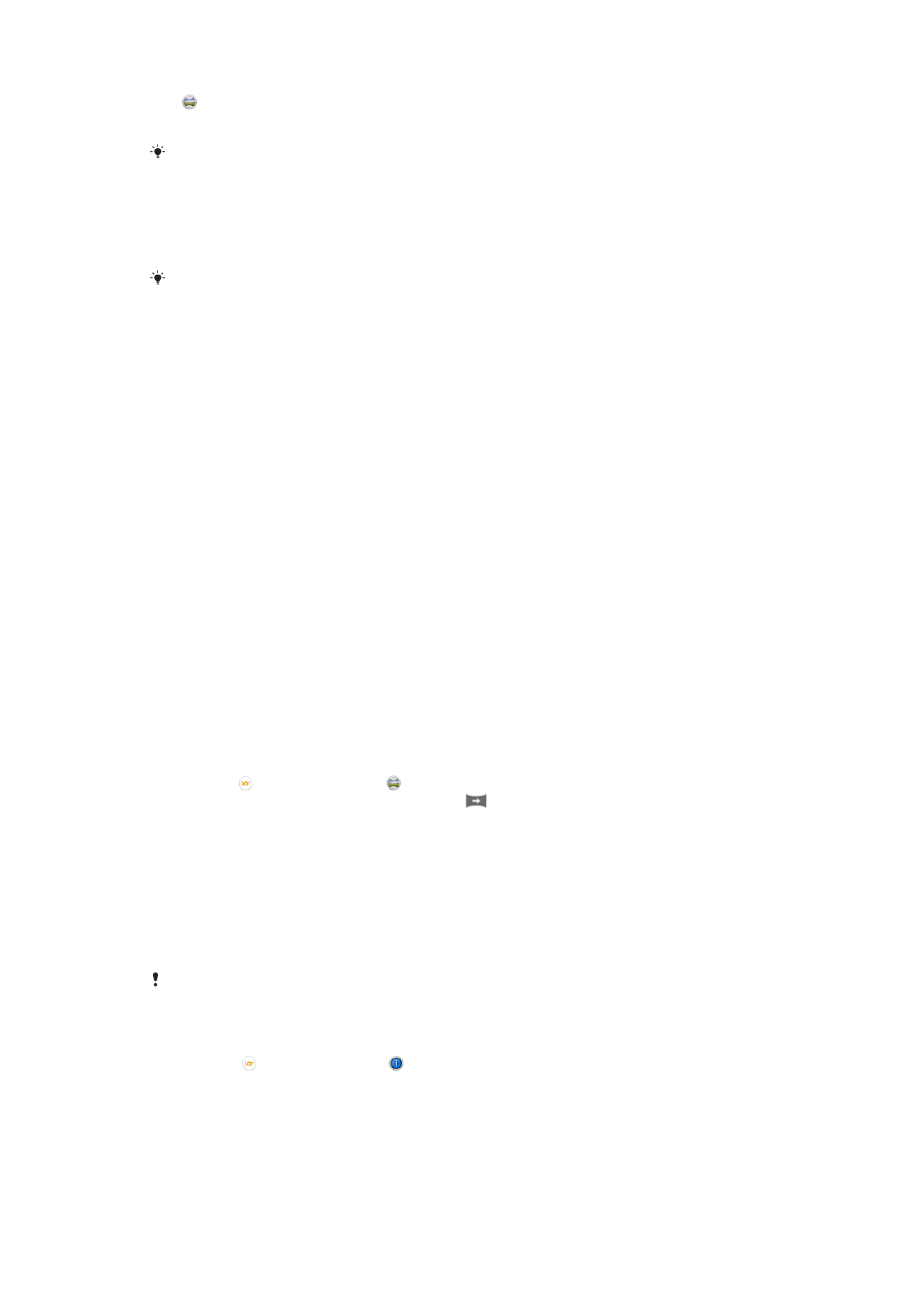
Панорамно обхождане
Заснемайте широкоъгълни и панорамни снимки.
За да научите как да правите по-добри снимки, посетете www.sonymobile.com/support.
Супер автоматичен режим
Супер автоматичният режим засича в какви условия снимате и автоматично регулира настройките,
за да направите възможно най-добрите снимки.
Най-високата разделителна способност, която супер автоматичният режим поддържа, е
8 MP.
Ако искате да правите снимки с по-висока разделителна способност, използвайте
Ръчен (ръчен) режим.
Ръчен режим
Използвайте ръчния режим, когато искате да регулирате ръчно настройките на камерата за
правене на снимки и видеоклипове.
AR
ефект
Можете да приложите ефекти AR (разширена реалност) към Вашите снимки или видеоклипове и
да ги направите по-забавни. Тази настройка позволява да интегрирате тримерни сцени във
Вашите снимки или видеоклипове още по време на заснемането. Просто изберете желаната сцена
и настройте позицията й във визьора.
Творчески ефект
Можете да прилагате различни ефекти на вашите снимки и видеоклипове. Можете например да
добавите ефект "Носталгия", за да накарате снимките да изглеждат по-стари, или ефект "Скица"
за по-забавно изображение.
Sweep Panorama
С лесно движение на натискане-и-плъзгане можете да правите широкоъгълни и панорамни снимки
от хоризонтална или вертикална посока.
За да направите панорамна снимка
1
Активирайте камерата.
2
Натиснете , а след това изберете .
3
За да изберете посоката на снимане, натиснете
.
4
Натиснете клавиша за камерата и местете камерата бавно и постепенно към посоката на
движение, указана на екрана.
Info-eye™
Приложението Info-eye™ търси информация за нещата около вас с помощта на визьора на
камерата. Например можете да заснемете дадена забележителност и да получите информация за
нея направо на екрана на устройството. Или можете да направите снимка на книга или да
сканирате QR код и моментално да получите справочна информация.
Info-eye™
може да разпознае само някои забележителности или обекти.
Сканиране на щрихкод или QR Code с помощта на Info-eye™
1
Активирайте камерата.
2
Натиснете , след което изберете .
3
Насочете камерата към щрихкода или към QR Code, така че кодът да се появи във
визьора, след което го заснемете.
4
Изчакайте малко, докато снимката се анализира. За да видите информация за продукта,
натиснете и задръжте Данни за продукт, след което плъзнете нагоре.
93
Това е интернет версия на тази публикация. © Разпечатвайте само за лична употреба.
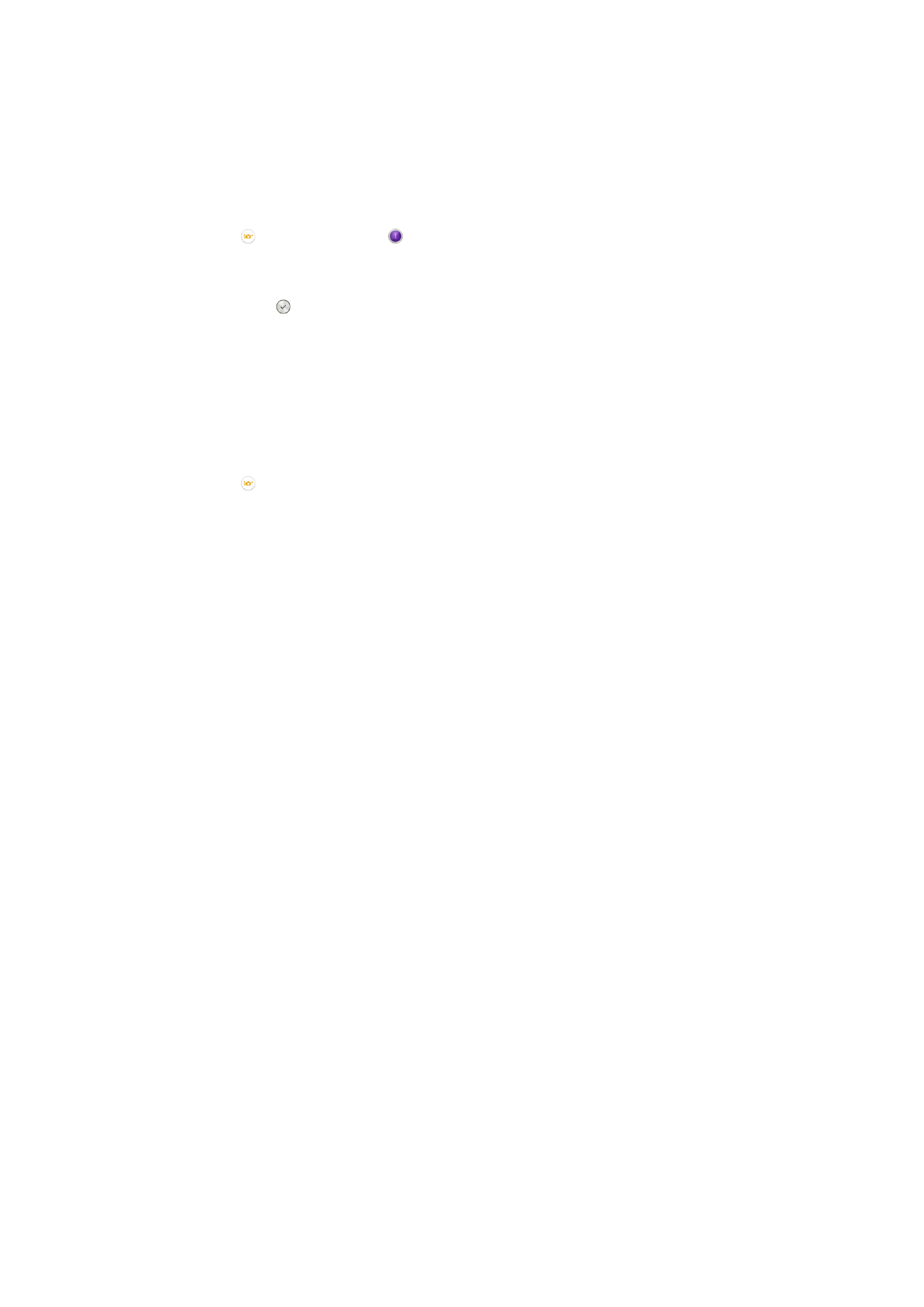
Снимане в серия с времево отместване
Камерата прави серия от 61 снимки в интервал от две секунди – една секунда преди и една след
като натиснете клавиша й. Това позволява да разгледате снимките и изберете перфектното
изображение.
Използване на снимането в серия с времево отместване
1
Активирайте камерата.
2
Докоснете , след което изберете .
3
За да направите статични снимки, натиснете клавиша на камерата надолу докрай и го
пуснете. Направените снимки се появяват във вид на миниатюри.
4
Превъртете миниатюрите на снимките и изберете снимката, която искате да запазите, след
което докоснете .
Изтегляне на приложения за камерата
Можете да изтегляте безплатни или платени приложения за камерата от Google Play™ или други
източници. Преди да започнете изтеглянето, проверете дали имате връзка с Интернет, за
предпочитане през Wi-Fi®, за да ограничите таксите за пренос на данни.
Изтегляне на приложения за камерата
1
Отворете приложението за камерата.
2
Докоснете , след което докоснете ЗА ИЗТЕГЛЯНЕ.
3
Изберете приложението, което искате да изтеглите, след което следвайте инструкциите, за
да завършите инсталирането.
Бързо стартиране
Използвайте настройките за бързо стартиране, за да стартирате камерата, когато екранът е
заключен.
Само стартиране
Когато тази настройка е активирана, можете да стартирате камерата при заключен екран чрез натискане и задържане на
клавиша за камера.
Стартиране и заснемане
Когато тази настройка е активирана, можете да стартирате камерата и да заснемете снимка автоматично при заключен
екран чрез натискане и задържане на клавиша за камера.
Стартир. и запис на видеоклип
Когато тази настройка е активирана, можете да стартирате камерата и да започнете записването на видеоклип при
заключен екран чрез натискане и задържане на клавиша за камера.
Изкл.
Поставяне на геоетикети
Поставете етикети на снимките с данни за мястото на заснемането им.
Заснемане с докосване
Посочете област за фокусиране, след което докоснете екрана на камерата с пръст. Снимката ще
се направи веднага щом отдръпнете пръста си.
Звук
Изберете включване или изключване на звука на затвора на обектива.
Съхранение на данни
Можете да изберете да запишете вашите данни или на сменяема SD карта, или във вътрешната
памет на вашето устройство.
Вътрешна памет
Снимките или видеоклиповете се запазват в паметта на устройството.
SD
карта
94
Това е интернет версия на тази публикация. © Разпечатвайте само за лична употреба.
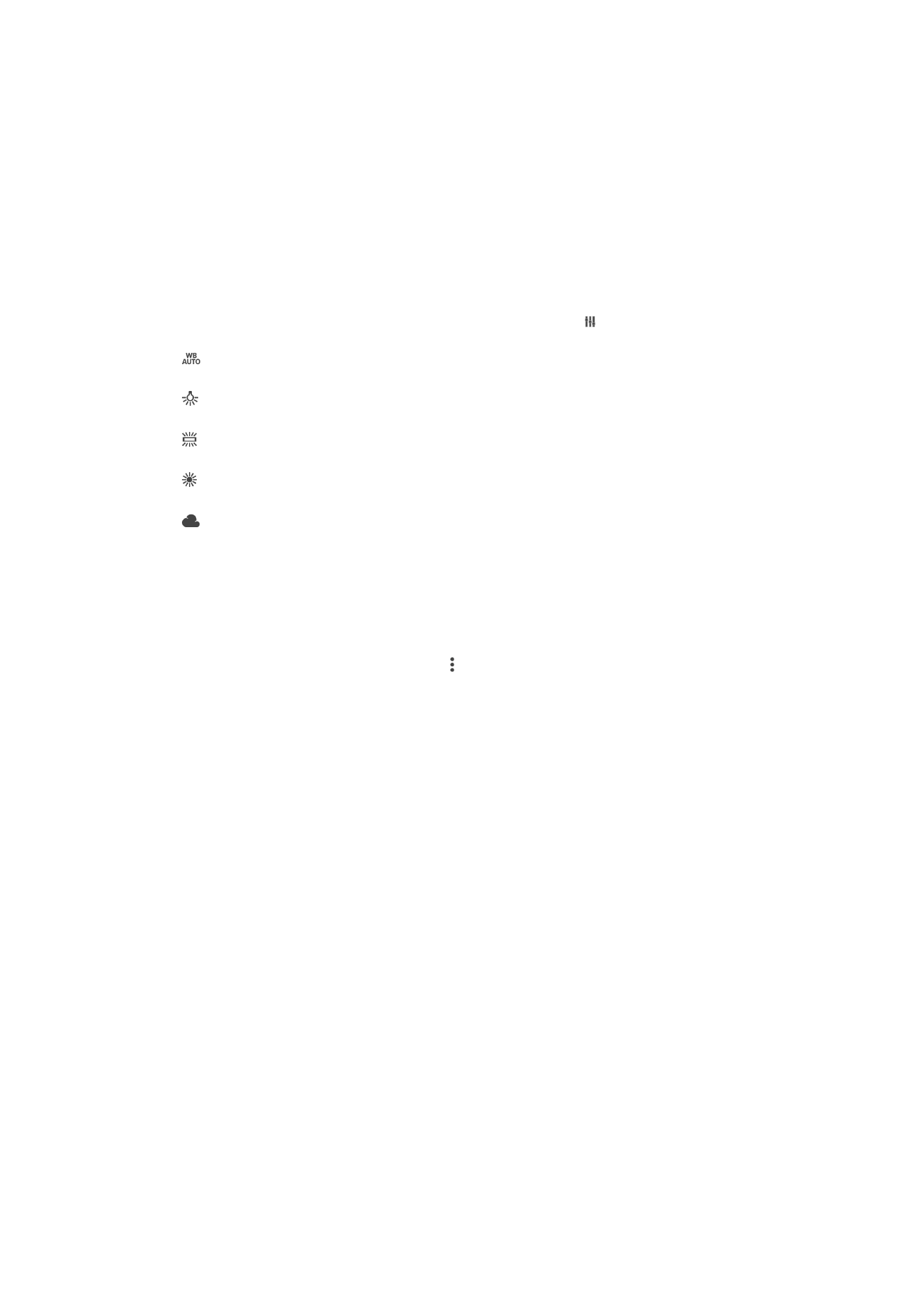
Снимките или видеоклиповете се запазват в SD картата.
Touch Block
Включете или изключете блокирането на екрана, за да избегнете непредвидено натискане за
избор на функция.
Баланс на бялото
Тази настройка, която е налична само в Ръчен режим на заснемане, регулира цветовия баланс в
съответствие с условията на осветеност. Освен това тя ви позволява да регулирате ръчно
експонацията в диапазона от -2,0 EV до +2,0 EV. Можете например да увеличите яркостта на
изображението или да намалите общата експонация чрез натискане съответно на контролите
плюс и минус, когато иконата за настройване на баланса на бялото е показана.
Автоматично
Регулира цветовия баланс автоматично според условията на осветеност.
Волфрамова
Регулира цветовия баланс за осветление с топла светлина, като например под обикновени крушки.
Флуоресцентно
Регулира цветовия баланс при флуоресцентно осветление.
Дневна светлина
Регулира цветовия баланс за снимки на открито в слънчево време.
Облачно
Регулира цветовия баланс при облачно небе.